迅雷下载没有速度时如何通过百度网盘下载迅雷链接?
相信很多小伙伴在使用迅雷时都有遇到过下载没有速度的情况,这个时候我们就可以通过百度网盘来下载迅雷链接,下面小编就来为大家介绍具体方法。
具体如下:
1. 当我们使用迅雷下载某个文件时,常常会遇到没有速度的情况,如下图所示:

2. 在左侧窗口中找到我们要下载的文件然后右键,在弹出菜单中点击“复制磁力链接”。

3. 接着,打开电脑上的“百度网盘”。
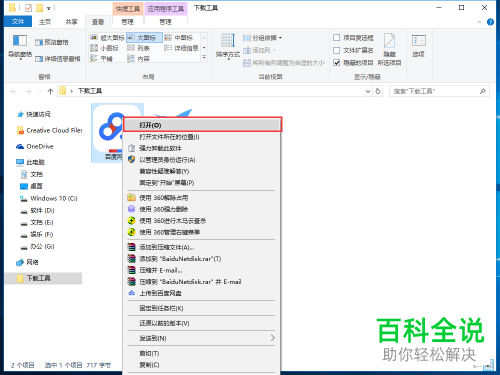
4. 进入软件后,点击上端的“离线下载”,如下图红框所圈处:

5. 打开新建下载任务窗口后,右键“填写下载文件链接”下方的空白文本框,在弹出菜单中点击“粘贴”,然后再点击“开始下载”。
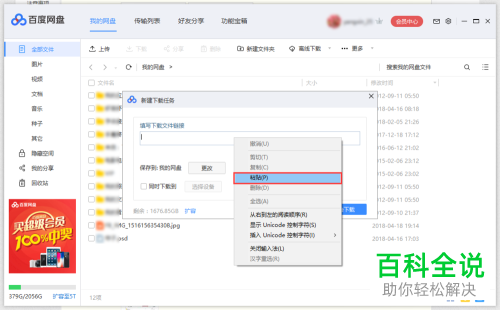

6. 待百度网盘读取完要下载的文件后,再点击“开始下载”。下载完成后,就会出现文件已经被保存到网盘中的提示。


7. 右键百度网盘任意空白处,在弹出菜单中点击“刷新”,之后就能在其中看到我们下载的文件。
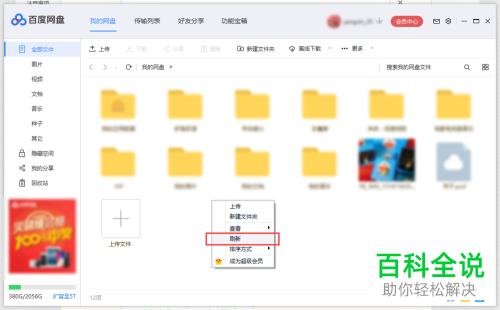
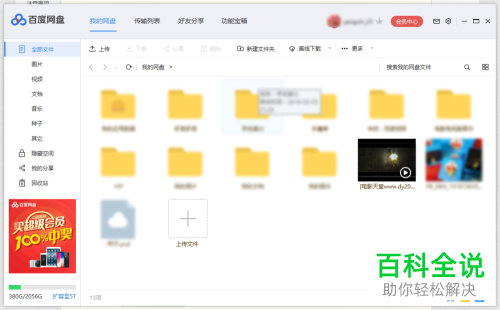
8. 右键该文件,在弹出菜单中点击“下载”。
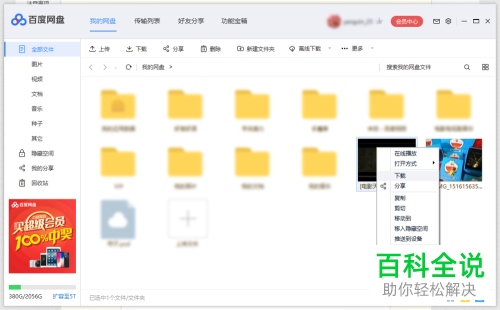
9. 出现下图所示窗口后,将下载位置设置好,这里小编设置在了电脑桌面上,然后点击“下载”。
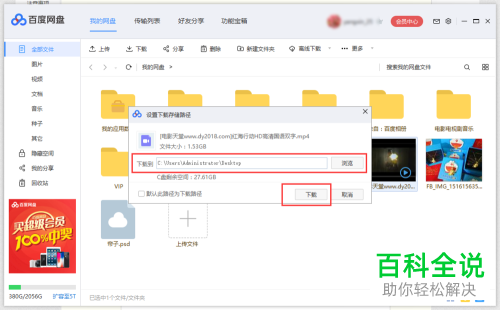
10. 接着,点击上端的“传输列表”,就能看到文件的下载进度。
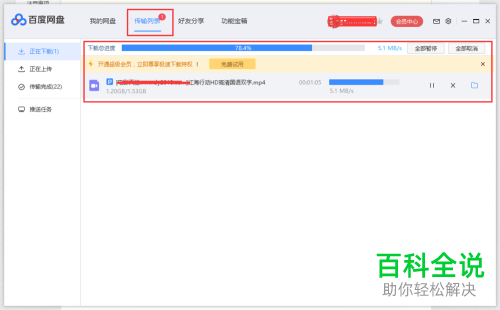
11. 点击左侧列的“传输完成”,就能看到所有下载完的文件。下载完成后,返回桌面,就能看到那个文件了。
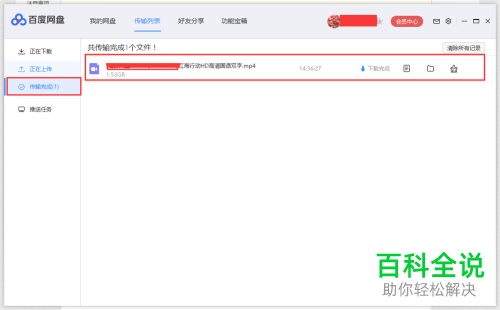
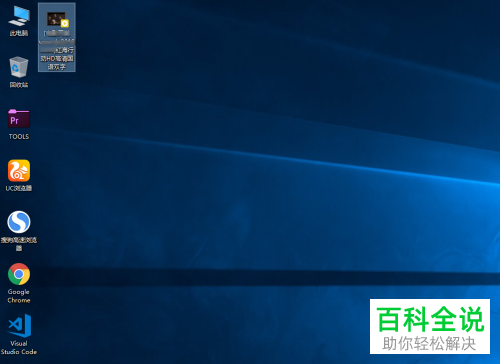
以上就是小编为大家介绍的迅雷下载没有速度时通过百度网盘下载迅雷链接的方法,希望能帮到你~
赞 (0)

